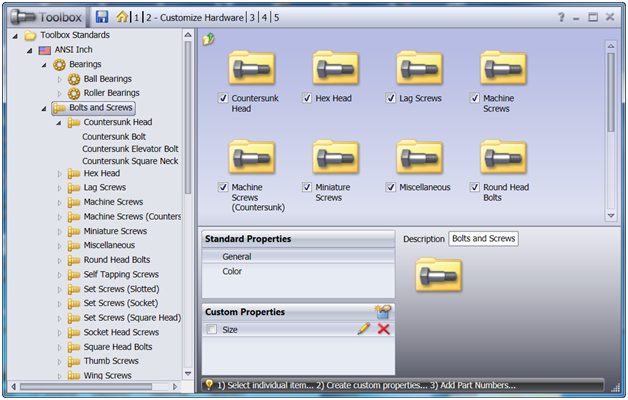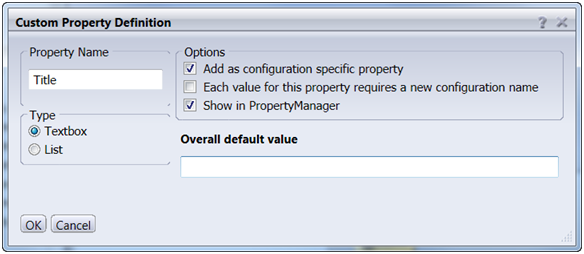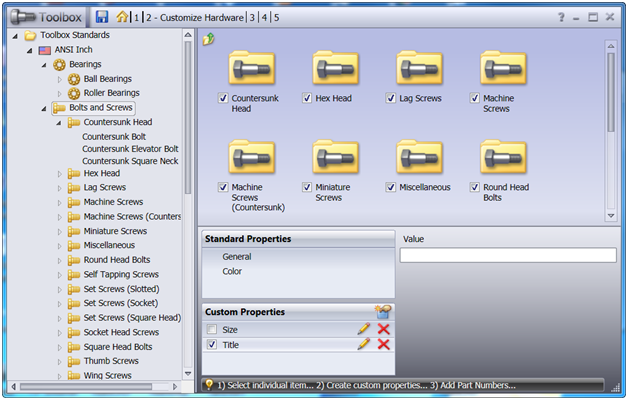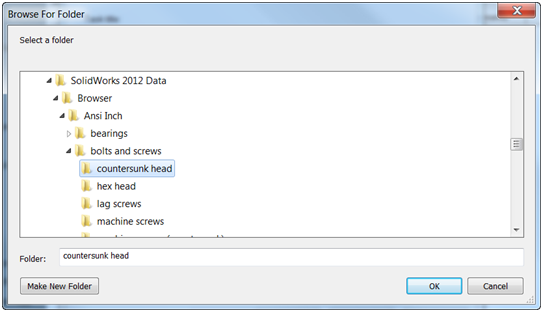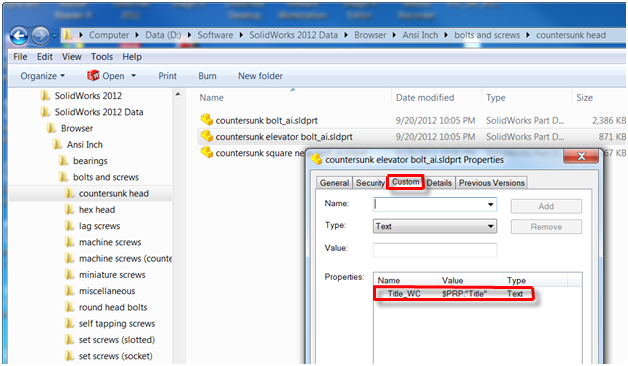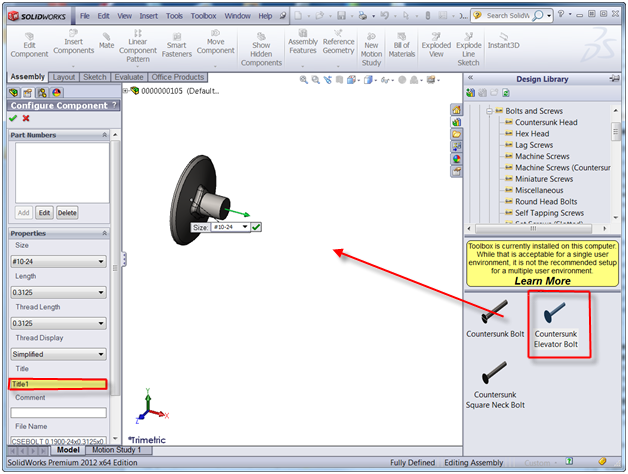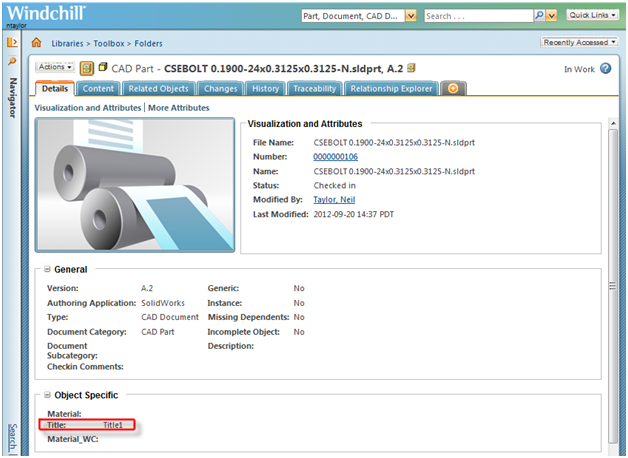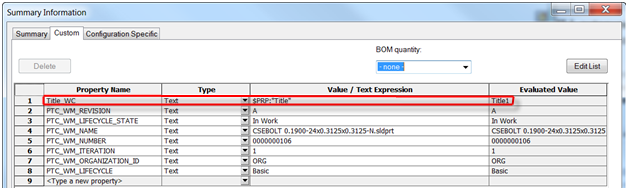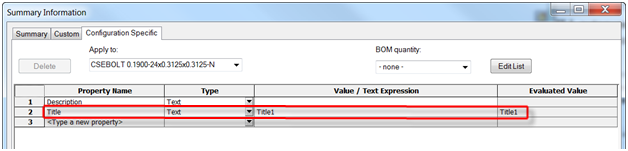SolidWorks 공구상자 등록 정보를 Windchill 글로벌 속성에 매핑
이 단원에서는 SolidWorks 도구 상자 등록 정보를 Windchill 글로벌 속성에 매핑하도록 설정하는 데 필요한 단계에 대해 요약합니다.
배경 정보
• Windchill은 SolidWorks 도구 상자 부품 작성 옵션을 사용하여 각 공구 상자 부품을 단일 파일 내의 구성이 아닌 개별 파일로 작성하도록 설계되었습니다. 부품은 개별 부품 파일로 작성되지만 공구상자 부품의 등록 정보는 전체 문서/파일에 적용되는 사용자 정의 등록 정보가 아닌 구성 특정 등록 정보로 작성됩니다.
• 일반 부품 및 어셈블리에 대한 일반적인 사용 사례에서 단일 파일에 구성이 여러 개 존재할 수 있고, 이러한 경우 전체 파일을 나타내는 Windchill CAD 문서에 전파된 등록 정보가 있는 구성(있는 경우)을 확인할 수 없으므로 Windchill에서는 구성별 등록 정보를 문서/파일을 나타내는 Windchill CAD 문서에 매핑하지 않습니다. 구성이 실제 부품을 나타내는 경우 Windchill에서 패밀리 테이블 메커니즘을 통해 구성을 CAD 문서로 표시할 수 있습니다. 그러면 구성 특정 속성은 해당 구성을 나타내는 관련 CAD 문서에 전파됩니다.
• 부품 작성 옵션을 사용하는 공구상자 부품의 경우 지정된 부품 파일에 구성이 하나만 존재하므로 구성의 등록 정보가 전체 문서에 적용됩니다. 패밀리 테이블 인스턴스는 동일한 비즈니스 객체에 대해 CAD 문서를 2개 작성하므로, 구성이 패밀리 테이블 인스턴스로 표시되지 지점은 없습니다.
• 해결책은 구성 특정 등록 정보에 연결되는 사용자 정록 정보를 만드는 것입니다. 공구상자 부품의 사용자 정의 등록 정보는 다른 SolidWorks 부품/어셈블리/드로잉의 사용자 정의 등록 정보와 동일한 방법으로 Windchill에 매핑됩니다.
공구상자 속성을 Windchill에 매핑하도록 Windchill 및 SolidWorks 공구상자 설정
다음 단계에서는 SolidWorks 공구상자 등록 정보가 Windchill 글로벌 속성에 매핑되도록 SolidWorks 및 Windchill을 설정하는 방법에 대해 간략하게 설명합니다. 아래 단계의 예제에서는 공구상자 등록 정보 Material을 사용합니다. 이 공구상자 등록정보는 Material이라는 Windchill 글로벌 속성에 매핑되어야 합니다.
|
|
부품 작성 옵션을 사용하도록 SolidWorks 공구상자를 설정하고 SolidWorks 공구상자 라이브러리 부품에 대한 Windchill 위치를 지정하도록 Windchill 기본 설정을 구성합니다. 자세한 지침은 Windchill에서 SolidWorks 공구상자 설정을 참조하십시오. |
공구상자 구성을 사용하여 일반적인 방법으로 SolidWorks 공구상자 등록 정보 작성
1. Windows 시작 메뉴에서 > > 로 이동하거나 SolidWorks에서 > 를 선택합니다.
2. 속성을 적용할 레벨을 선택하고 Add New Custom Property를 선택합니다.
3. Property Name 및 Options(이 예제에서는 모든 부품에 일관된 값을 적용하지 않고 공구상자 부품마다 다른 값을 적용함)를 정의하고 Add as configuration specific property 및 Show in property manager 옵션을 선택합니다. 작업을 마치면 OK를 선택합니다.
4. 트리 선택 항목에 등록 정보를 적용합니다.
5. 각 부품 구성에 대해 개별 등록 정보를 설정하려면 공구상자 표준 트리에서 부품 범주를 선택하고 제공된 필드마다 다른 값을 입력합니다.
6. 변경 내용을 저장하고 공구상자 구성 창을 닫습니다.
구성 등록 정보에 연결하는 사용자 정의 등록 정보 작성
1. SolidWorks Task Scheduler를 시작합니다.
2. Update Custom Properties를 선택합니다.
3. 등록 정보를 적용하려는 범위에 따라 Add Folder 또는 Add File를 선택합니다.
4. 등록 정보를 적용할 Folder 또는 File을 선택하고 OK를 클릭합니다.
5. 임무에 대한 옵션을 지정하거나(예: 임무를 실행하려는 경우) 하위 폴더를 포함합니다. 이제 작업을 실행하려면 기본값을 적용하면 됩니다. 다음을 선택합니다.
6. 구성 특정 등록 정보를 작성하여 연결할 사용자 지정 등록 정보 목록을 지정합니다.
◦ Name - 사용자 정의 등록 정보로 추가할 속성의 이름입니다. 이러한 속성의 이름을 구성 특정 속성과 동일하게 지정하여(_WC 접미사 사용) Windchill에 매핑되는 속성임을 나타냅니다.
◦ Type - 텍스트
◦ Value - 사용자 지정 등록 정보를 구성 특정 등록 정보 $PRP:”config specific attribute name”에 연결하는 표현식입니다.
7. 마침을 클릭합니다. 임무가 실행되고 완료됩니다.
8. 완료한 후 폴더를 마우스 오른쪽 단추로 클릭하고 > 를 선택하여 사용자 정의 등록 정보가 기본 공구상자 부품에 추가되었는지 확인합니다.
Windchill에서 글로벌 속성 작성 및 SolidWorks 사용자 정의 등록 정보에 매핑
1. SolidWorks 공구상자 부품에서 매핑하려는 등록 정보에 해당하는 Windchill의 글로벌 속성을 생성합니다.
2. 속성을 CAD 문서 유형에 추가하고 Windchill 글로벌 속성을 채울 SolidWorks 사용자 정의 등록 정보의 이름을 지정합니다(이 예제의 경우 "Title_WC").
확인 - 도구 상자 부품을 어셈블리로 끌어서 놓기
1. SolidWorks에 연결된 Windchill Workgroup Manager를 시작하고 공구상자 부품을 어셈블리로 끌어서 놓습니다.
2. 도구 상자 부품이 Windchill에 자동으로 체크 인되고 사용자 정의 속성이 Windchill 속성에 채워집니다.
3. SolidWorks에서 공구상자 부품을 열면 사용자 정의 등록 정보에 연결된 구성 특정 속성이 표시됩니다.
4. 이제 SolidWorks에 대한 Windchill 공구상자 등록 정보 매핑이 완료되었습니다.